В наше время интернет стал неотъемлемой частью нашей жизни. Без него мы не можем представить себе работу, общение, развлечения и многие другие аспекты нашего существования. Как же быть, если у вас возникла необходимость подключиться к точке доступа МТС? Не волнуйтесь! В этой статье мы расскажем вам, как это сделать пошагово.
Шаг 1: Подготовка устройства к подключению.
Перед подключением к точке доступа МТС необходимо убедиться, что ваше устройство готово к работе с этой сетью. Убедитесь, что у вас есть сим-карта МТС и устройство поддерживает работу с 3G или 4G сетями.
Примечание: Если у вас нет сим-карты МТС, вам необходимо ее приобрести в ближайшем офисе оператора связи.
Шаг 2: Включение устройства и выбор сети МТС.
Включите ваше устройство и перейдите в настройки сети. Найдите раздел "Сеть" или "Соединения" и выберите пункт "Сети мобильной связи". Вам будет предложено выбрать оператора связи - выберите МТС.
На этом этапе вы уже подключены к сети МТС. Однако, для доступа в интернет вам понадобится подключиться к точке доступа МТС. Как это сделать? Об этом мы расскажем в следующем шаге.
Выбор точки доступа МТС

Для подключения к сети МТС и использования ее интернет-услуг нужно правильно выбрать точку доступа. Это параметры настроек сети, которые позволят вашему устройству подключиться к интернету.
Выбрать точку доступа можно настроив соответствующие параметры в настройках сети вашего устройства. Зайдите в меню настроек Wi-Fi или мобильной сети и найдите пункт "Точка доступа" или "APN".
Вам потребуется ввести следующие данные:
- Имя точки доступа: введите "internet.mts.ru"
- Имя пользователя: оставьте поле пустым или введите любое значение
- Пароль: оставьте поле пустым или введите любое значение
После ввода всех данных сохраните изменения и перезапустите устройство. Теперь ваше устройство должно быть успешно подключено к сети МТС и готово к использованию интернета.
Обратите внимание, что точка доступа МТС может отличаться в зависимости от региона, где вы находитесь. Если у вас возникли проблемы с подключением, свяжитесь со службой поддержки оператора.
Проверка доступности сигнала

Перед подключением к точке доступа МТС необходимо убедиться, что сигнал от нее доступен на вашем устройстве. Для этого выполните следующие шаги:
1. Убедитесь, что ваше устройство находится в зоне действия сети МТС. При отсутствии сигнала сети вам не удастся подключиться к точке доступа.
2. Проверьте настройки сети на вашем устройстве. Убедитесь, что режим беспроводной связи включен и что вы подключены к сети "МТС".
3. Проверьте антенну точки доступа МТС. Удостоверьтесь, что она находится в вертикальном положении и не перекрывается другими объектами, такими как стены или мебель.
4. Попробуйте перезагрузить устройство. Иногда простое перезапускание может помочь восстановить доступ к сигналу.
Если вы продолжаете испытывать проблемы с доступностью сигнала, рекомендуется связаться с технической поддержкой МТС для получения помощи и консультации.
Включение Wi-Fi на устройстве

Для начала процедуры подключения к точке доступа МТС необходимо включить Wi-Fi на вашем устройстве. Для этого выполните следующие действия:
1. Откройте настройки устройства.
2. Найдите раздел "Wi-Fi" или "Беспроводные сети".
3. Включите функцию Wi-Fi, переместив переключатель в положение "Вкл".
4. После включения Wi-Fi устройство автоматически начнет поиск доступных сетей.
5. Найдите в списке доступных сетей точку доступа МТС и нажмите на нее.
6. При необходимости введите пароль для подключения к сети МТС.
7. После успешного подключения к точке доступа, настройки Wi-Fi сохранятся на вашем устройстве и в дальнейшем оно будет автоматически подключаться к сети МТС при ее наличии.
Теперь вы можете использовать Wi-Fi для доступа к интернету и другим сервисам, предоставляемым точкой доступа МТС.
Подключение к сети точки доступа МТС
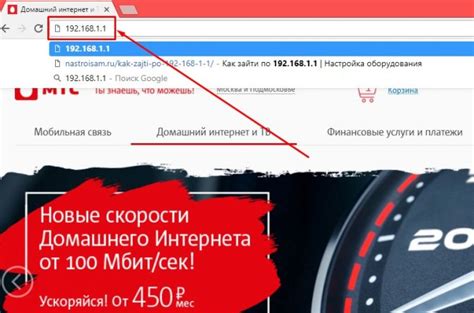
Шаг 1: Проверьте наличие сигнала сети МТС на вашем устройстве. Убедитесь, что на экране отображается иконка сигнала сети.
Шаг 2: Откройте настройки устройства и найдите раздел "Сеть" или "Wi-Fi".
Шаг 3: В списке доступных сетей найдите и выберите сеть с именем "MTS" или "MTS Connect".
Шаг 4: Введите пароль (если требуется) и нажмите кнопку "Подключиться". Пароль можно найти на задней стороне точки доступа или в документации, предоставленной провайдером.
Шаг 5: Подождите несколько секунд, пока устройство подключится к сети МТС.
Шаг 6: После успешного подключения откройте веб-браузер и удостоверьтесь, что у вас есть доступ к Интернету.
Шаг 7: Если у вас возникли проблемы с подключением, попробуйте перезагрузить устройство или обратитесь в службу поддержки МТС для получения помощи.
Теперь вы можете пользоваться сетью точки доступа МТС и наслаждаться быстрым и стабильным интернетом!
Ввод пароля точки доступа
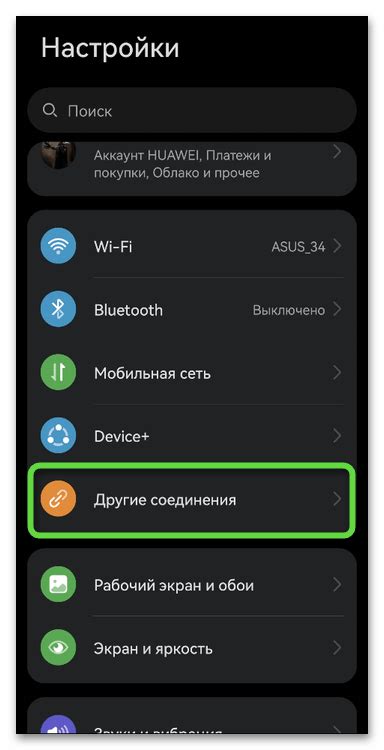
После подключения к сети точки доступа МТС, некоторые устройства могут запросить ввод пароля для получения доступа к интернету. Пароль точки доступа (Wi-Fi key) можно найти на задней панели роутера или на этикетке, прилагаемой к упаковке. Если вы не можете найти пароль, обратитесь в службу поддержки МТС для получения помощи.
Чтобы ввести пароль точки доступа на своем устройстве, выполните следующие действия:
| Шаг 1: | Откройте настройки Wi-Fi на вашем устройстве. |
| Шаг 2: | Найдите доступные сети Wi-Fi и выберите сеть с названием вашей точки доступа МТС. |
| Шаг 3: | В поле для ввода пароля введите пароль точки доступа МТС. |
| Шаг 4: | Нажмите кнопку "Подключиться" или "OK" для сохранения введенного пароля. |
После ввода пароля ваше устройство будет подключено к точке доступа МТС и получит доступ к интернету.
Проверка соединения
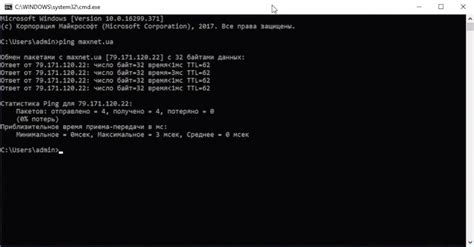
После успешного подключения к точке доступа МТС, необходимо проверить соединение, чтобы убедиться в его стабильности и работоспособности. Для этого выполните следующие шаги:
1. Откройте любой веб-браузер на вашем устройстве.
2. В адресной строке введите любой URL-адрес, например, www.mts.ru.
Если открывается страница загрузки сайта или отображаются содержимое и картинки страницы, то соединение с точкой доступа МТС работает исправно. В противном случае перейдите к следующему шагу.
3. Проверьте, что в вашем устройстве включен Wi-Fi и вы подключены к правильной точке доступа МТС.
Проверьте настройки Wi-Fi на устройстве и убедитесь, что выбрана правильная точка доступа МТС. Если вам необходимо изменить настройки, откройте меню Wi-Fi в настройках устройства и выберите правильную Wi-Fi сеть.
4. Перезапустите устройство и роутер.
Если после выполнения предыдущих шагов нет подключения к точке доступа МТС, попробуйте перезапустить как устройство, так и роутер. Затем повторите попытку подключения и проверки соединения.
Если вы по-прежнему испытываете проблемы с подключением к точке доступа МТС, обратитесь в службу поддержки оператора для получения дополнительной помощи.
Настройка дополнительных параметров
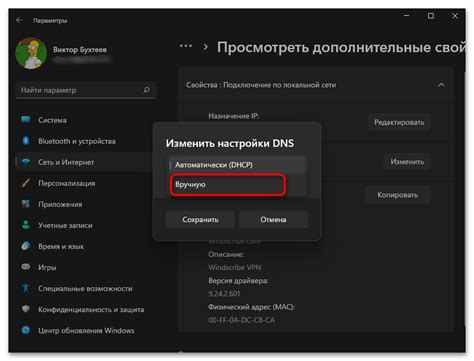
После успешного подключения к точке доступа МТС, вы можете настроить дополнительные параметры для улучшения качества связи и безопасности соединения. Вот несколько рекомендаций:
- Измените стандартный пароль для входа в настройки точки доступа. Это поможет защитить ваше соединение от несанкционированного доступа. Выберите надежный пароль, состоящий из различных типов символов.
- Настройте сетевое имя точки доступа (SSID), чтобы сделать его более уникальным. Это поможет вам легче определить свою сеть и предотвратить возможное подключение случайных пользователей.
- Включите фильтрацию MAC-адресов. Эта функция позволяет разрешить только определенные устройства подключаться к вашей точке доступа МТС. Добавьте адреса MAC устройств, которые вы доверяете, в список разрешенных адресов.
- Отключите функцию передачи SSID. Это позволит сделать вашу сеть более невидимой для посторонних лиц. Вы или ваши устройства смогут подключаться к точке доступа МТС только вручную, зная ее имя.
- Настройте шифрование WPA2-PSK для защиты своей сети от несанкционированного доступа. Подберите надежный пароль для шифрования и не сообщайте его посторонним.
- Проверьте наличие обновлений прошивки для вашей точки доступа МТС и установите последнюю версию, если она доступна. Обновления прошивки могут содержать улучшения безопасности и исправления ошибок.
Настройка этих дополнительных параметров поможет вам защитить свою сеть и обеспечить стабильное и безопасное соединение с точкой доступа МТС.



